部分windows10用户发现自己的电脑不显示wifi列表,导致无法正常连接wifi去上网,像这种情况怎么解决呢?大家可以通过重置网络的方式来解决问题,具体操作为:打开命令提示符窗口,输入netsh winsock reset并回车执行,之后重启电脑,打开网络和Internet面板,点击“显示可用网络”,这样就能看到可以用的wifi了。
windows10不显示wifi列表怎么解决:
1、找到桌面左下角搜索框,输入cmd,点击“以管理员身份运行”;
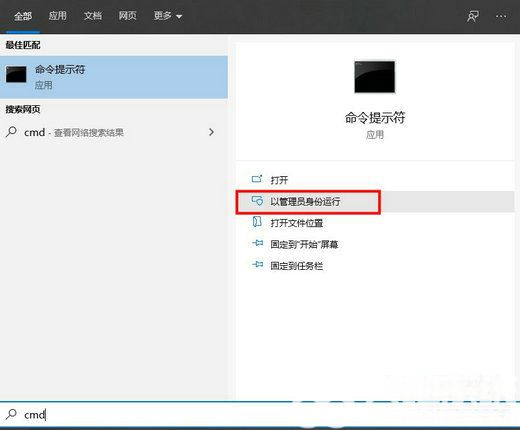
2、输入命令netsh winsock reset回车确定运行,等待其重置成功;
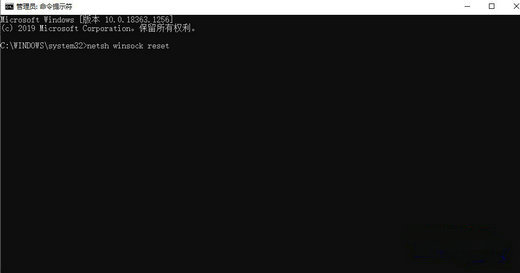
3、重启电脑,开机后使用组合键“win+I”打开windows设置,找到并打开“网络和Internet”;
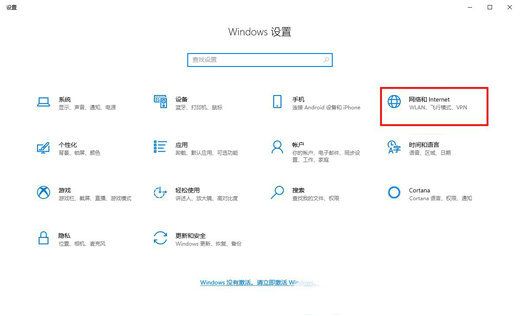
4、在右侧弹窗中找到“显示可用网络”,打开即可搜索到你要连接的wifi信号了。
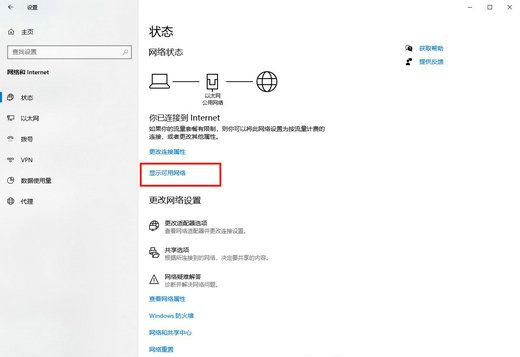
以上就是windows10不显示wifi列表怎么解决 windows10不显示wifi列表解决方案的内容分享了。